Office 2011 para Mac: animar clips de audio o películas en las diapositivas de PowerPoint
Incluyendo los medios de comunicación en su secuencia de animación es una gran idea. En PowerPoint 2011 para Mac, ya no estás limitado a tener películas juegan en la parte superior. Películas ahora se comportan muy bien en su propia capa y se pueden animar al igual que cualquier otro objeto. Las películas pueden incluso superponerse y seguir rutas de movimiento, ya que jugar.
Conteúdo
Sólo recuerde que a medida que agrega animaciones mientras que una película se reproduce, podrían ser necesarias una tarjeta gráfica más potente y más potencia de procesamiento para mantener las cosas jugando sin problemas. Reproducción de películas de alta definición al mismo tiempo requiere mucha potencia de cálculo!
Al igual que con otros efectos de animación, puede utilizar la cinta de opciones y la Caja de herramientas de forma independiente o en conjunto.
Inserción de los medios de comunicación y el control en las diapositivas de PowerPoint
Los objetos multimedia como películas tienen algunas diferentes efectos de animación. Aunque se trata de acciones activadas por eventos tales como reproducir, pausar, detener, y así sucesivamente, PowerPoint todavía incluye estas opciones dentro de la ficha Animaciones de la cinta de opciones.
En este ejemplo, una película se inserta para la animación:
Abra una nueva presentación en blanco en PowerPoint.
Haga clic en la ficha Inicio de la cinta de opciones y, en el grupo Diseño, haga clic en el título y contenido.
Su diapositiva ahora tiene un título y un marcador de posición de contenido.
En la barra de herramientas Estándar, haga clic en el botón Multimedia.
El Navegador de medios muestra.
Haga clic en la pestaña Películas en el visualizador multimedia.
Sus bibliotecas pantallas de iMovie.
Arrastre una película desde el Explorador de medios en el marcador de posición de contenido.
Automatizar juegan los medios con un efecto Énfasis en PowerPoint 2011
Cuando se selecciona un objeto multimedia en la diapositiva, los cambios de grupo Efectos de énfasis de la pestaña Animaciones para permitir que usted controle su audio o película con una secuencia de efecto de animación.
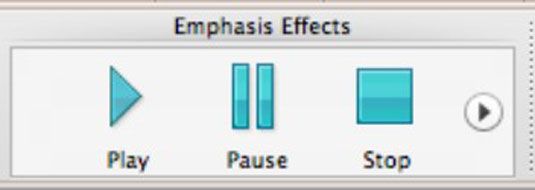
Estos efectos de los medios trabajan con las películas y clips de audio. Para aplicar una de las opciones de efectos de los medios de comunicación, realice los siguientes pasos:
Seleccione el audio o el objeto de película en la diapositiva.
En el grupo Efectos de énfasis, haga clic en Reproducir, pausar o detener.





